Photoshopで強いポーズでキャラクターを作成する

誇張された男性のキャラクターを作成するのは、誇張、形状、楽しく、動き、カメラの角度を制限に押します。 A. キャラクターデザイン クールな形で、興味深い色の選択と楽しいシルエットは強い第一印象を作り出し、それはあなたのイメージを群衆から際立たせ、観客を描いてください。
- クリスマスオファー: imaginefxマガジンへの購読で最大47%割引
あなたが小さな細部、特にあなたの創造のテーマと物語を多すぎるならば、その全体的な外観の重要性を無視する機会があります。
このワークショップでは、私が頻繁に使用する方法について話します。私が議論する技術に加えて、私はキャラクターを設計しながら私の思考プロセスも共有します。私はあなたがこれから何かを学ぶことができることを願っています。下のビデオを見てから、その下の書面の手順に従ってください。
カスタムブラシをダウンロードしてください このチュートリアルのために。
01.スケッチとフリップ
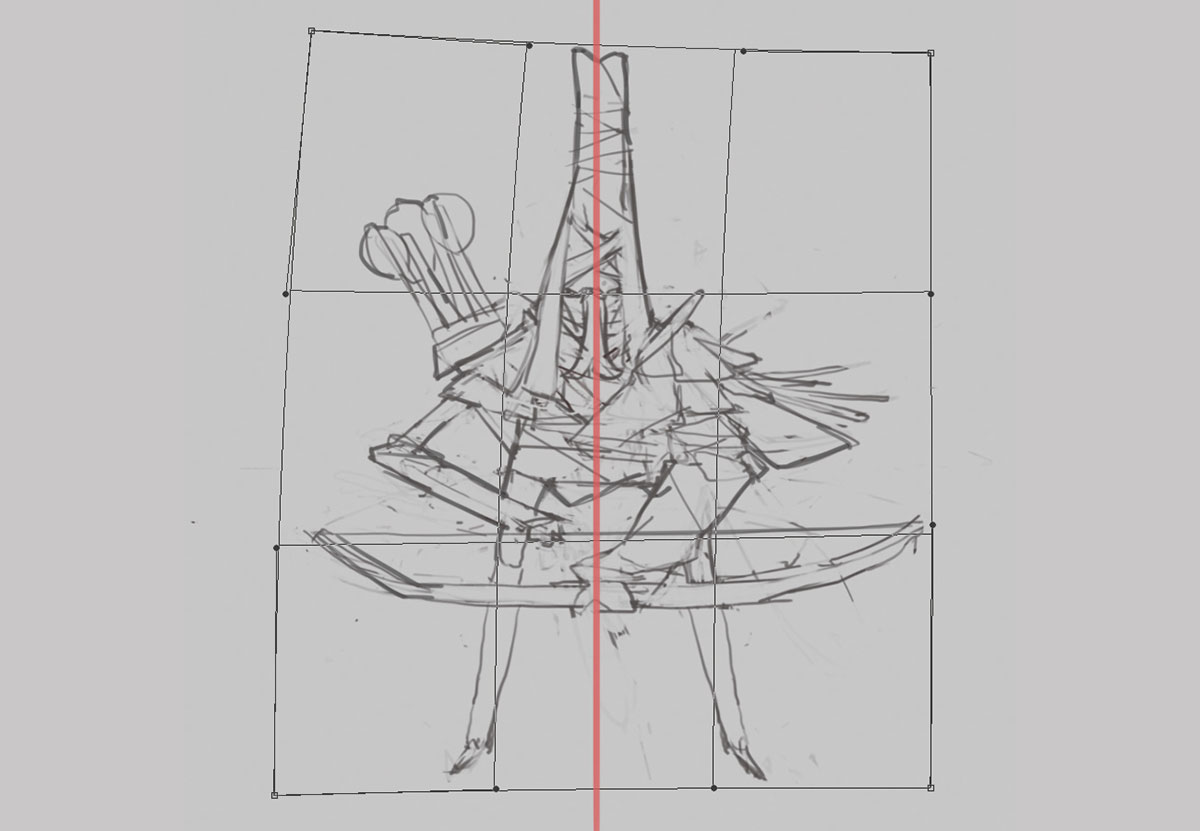
私は射手を描くことにしました。スケッチ中は、キャラクターのシルエットとポーズを優先する傾向があります。ソリッドカラーブラシで形状を遮断する代わりに、ラインアートで探索するのが好きで、同時にキャラクターの詳細を探索できます。コンポジションがオフではないことを確認するために、キャンバスをしばしば反転させることを忘れないでください。私はPhotoshopのラップツール(編集> wrap)を使用して、大規模な形状調整を行います。
02.あなたのアイデアを発展させる

スケッチが普通の背景上でどのように見えるかについて考えて、そのキャラクターを売るための興味深い組成を作成しようとします。それは私が完全に満足しているポーズ/構成を見つけるのにかなり長い時間をかけます。キャラクターのポーズを確定した後、それはほとんどの詳細を適用し、実行に使用する要素を決定することについてです。この段階の間にヘッドピースの設計を探索するのはとても楽しいです。
03.選択をしてください
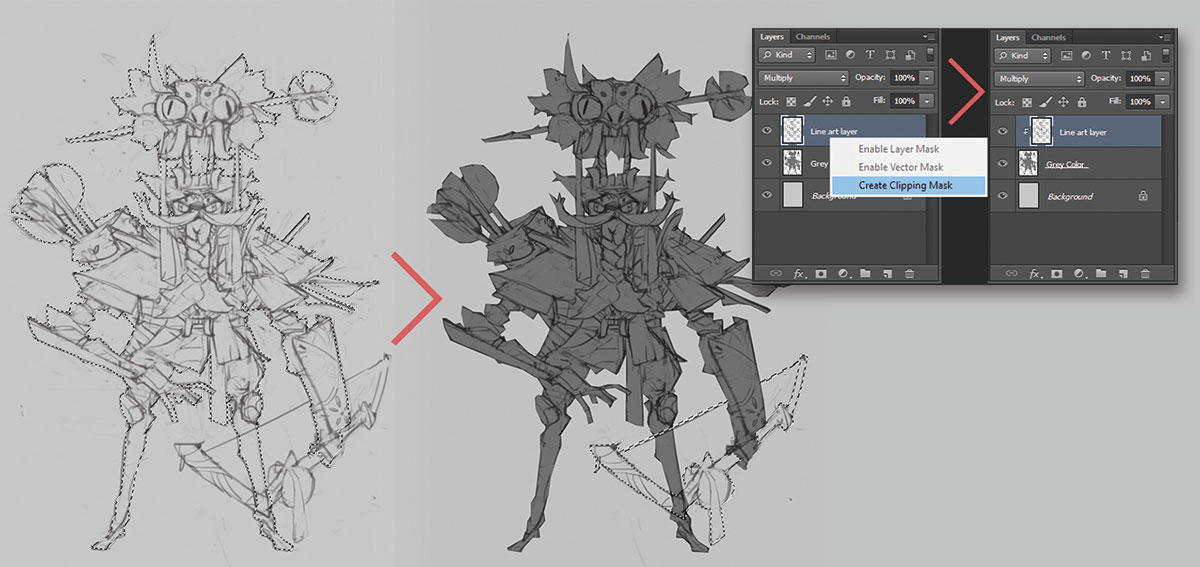
あなたが快適にあなたが快適な選択ツールを使用してください:ラッソ、迅速な選択、魔法の杖など。この場合、私のキャラクタースケッチには直線とハードエッジがたくさんあるため、Photoshopの多角形のLASSOツールを使用しています。
選択後、私は自分の線画レイヤの下にある別のレイヤーを作成し、選択した領域をグレーで埋めます。次に、[レイヤ]ドロップダウンメニューから[クリッピングマスクの作成]を選択します。これにより、灰色の色層をマスクとして作用させる。私は弓を別の層に保ちます。
04.基本色を定義します
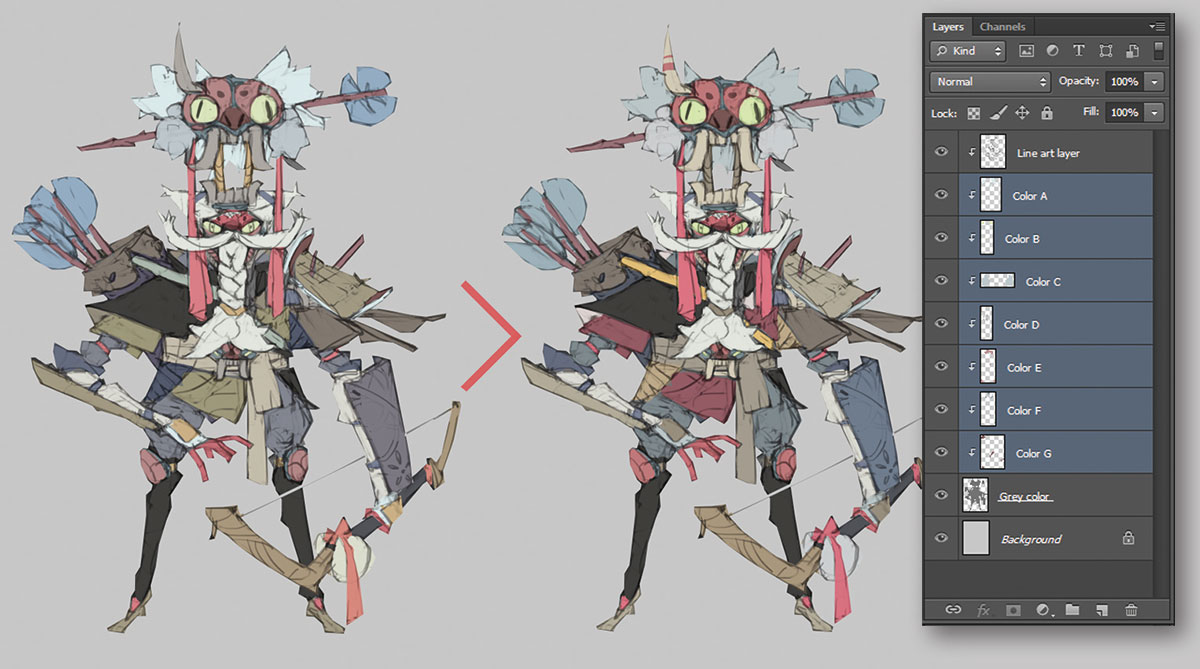
次に、ラインアートレイヤの下の基本色のレイヤー(各レイヤーは1つまたは2つの同様の色)を作成します。その後、結果に満足するまで、色相/彩度ツールを使用して各レイヤーを調整します。私はこの方法が便利で楽しく、あなたがあなたのキャラクターのために色の変化をしたいときに、この方法を楽しく楽しく見つけました。
05.シャドウを追加して色を最終化します
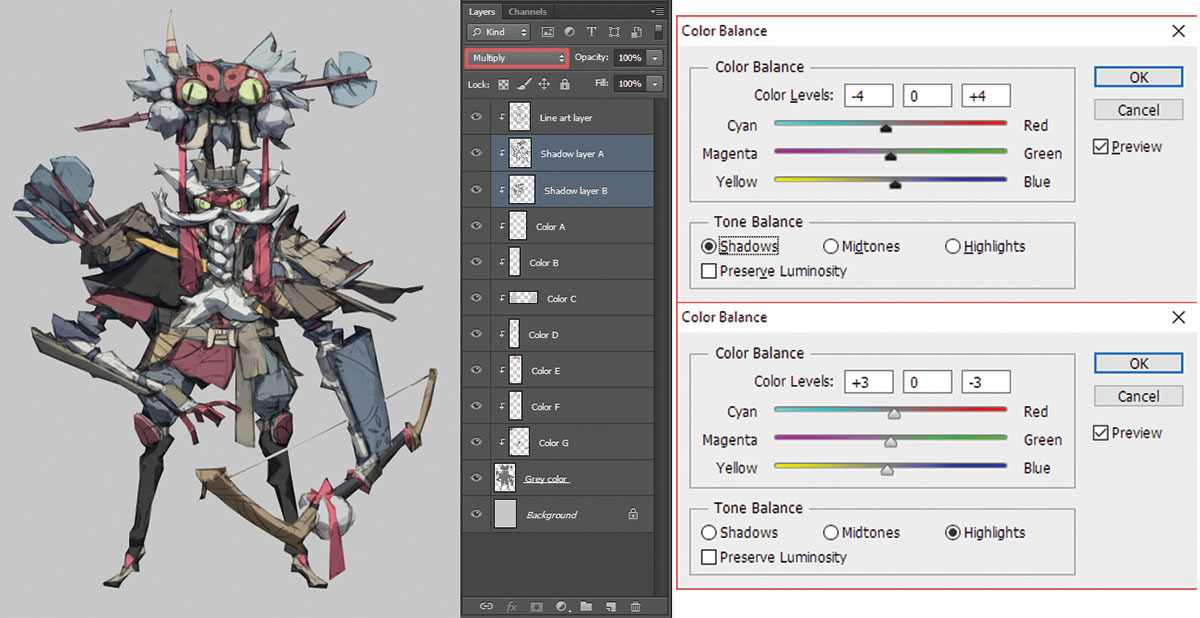
基本カラーレイヤーの上に別のレイヤーを作成し、ブレンディングモードを乗算するように設定します。私は50パーセントの明度とこの影の層の彩度が低い色を使います。さまざまな不透明度を持つブラシを使用すると、さまざまな影の影を作成できます。 (シャドウに大きな深さが必要な場合は、必ず上に別の乗算レイヤーを作成できます。)
基本色層を調整したら、すべてのレイヤーを一緒にマージします。それから私はカラーバランスを使用して別の色調整を行います(画像>調整>カラーバランス)。これは主に全体の色を統一するためのものです。
06.顔を最初にレンダリングします
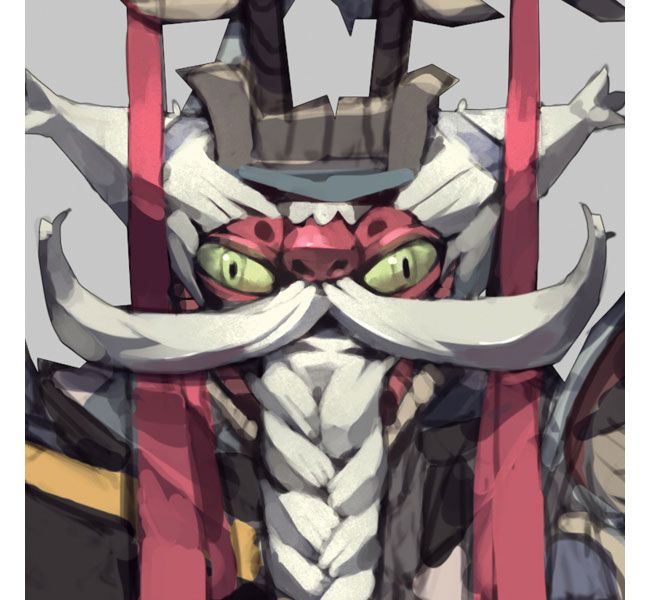
ここから、画像全体をレンダリングすることについてのものです。私はそれがキャラクターの最も重要な部分であるので、私は顔から始めるのが大好きです。私は顔がアートスタイルに大きな影響を与え、あなたが行く方向を決定します(面白い、深刻な、クール、かわいい...)。特定のエリアを照らすために、私のノイズブラシでダッジツールを使用します。これにより、エリアにはいくつかのノイズテクスチャが得られます。
07.マスクと腕をレンダリングします

これは日本のキャラクターですので、頭と腰のゴーストマスクのデザインを強調しています。私はマスクの上に目を向けてマスクを活気に見せるための光沢のある表面を渡します。彼の腰のマスクは実際に彼のベルトのバックルです。
私にとって、手は重要です。顔のように、彼らは、視聴者が特に身体部分の大部分が隠されている場合には、視聴者が特にこのような構成に焦点を当てている人物の分野です。
08.さらにレンダリングします
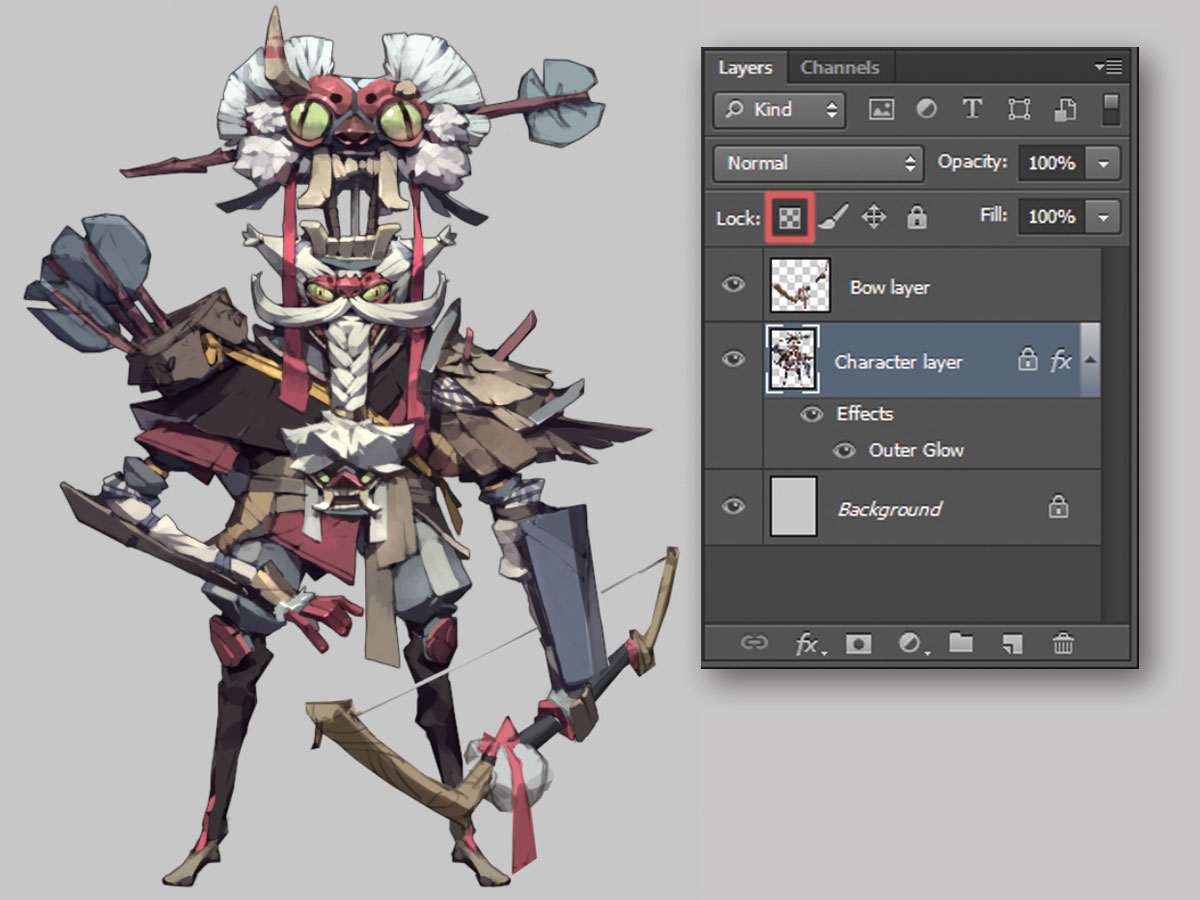
私はその他のキャラクターをレンダリングします。この段階では、表面を研磨し、輪郭を清掃することに焦点を当てます。単一のレイヤー上に文字全体を持つことは、私が反りや液化ツールを使って形状調整をすることを可能にします。最確には、私はそれに透明なピクセルをロックすることができます。特に私のキャラクターの鋭いエッジを描いているときは、大きな助けです。私は汚れツールを使います。
09.矢印を複製します

それが繰り返しアイテム(この場合は矢印のフレッチ)になると、デジタルアートがそれ自体に入ってくる。私は単に彼の頭の上にあるものをペイントし、それを残りのために複製します。しかし、それらを複製した後にいくつかの変更を加えるようにしてください。
さらに、羽毛、布、弦などの薄い表面にいくらかの容積を加え、平らに見えすぎないようにします。
10.小さい詳細で選択的にする

私はすべての行と荒い表面を片付けてきたので、より小さな詳細を適用し、文字にパターン化する時が来ました。硬い表面や布のしわに傷やしわなどの要素は便利ですが、それらを過剰にしないようにしてください。
大きな表面を空白のままにするのは問題ありません。
11.影をキャストしてください

追加したオブジェクトによってキャストされた影を忘れないでください。彼らはあなたの画像をより説得力のあるように見せるのを助けるので、正しく配置された鋳造影は重要です。次に、オブジェクトを異なる視覚的な平面に分割して、画像に大きなフィールドの深さを作成します。たとえば、キャラクターの右腕は前景にあり、その色は右足と比較してより強固になるはずです。
12.明るさを調整します

この段階で私はその性格にかなり満足しています。しかし、画像から一歩を踏み出して、私はイメージの焦点がもはや私が最初に念頭に置いているポイントにはもうありません。これを修正するために、最初に文字層を複製し、その明るさと彩度を下げます。その後、ソフトエッジブラシで、私は私がPOPしたい分野を消去します。弓層についても同じことが当てはまります。
13.簡単な背景を追加します

顔の領域に注意を引くために、私は彼の頭の後ろに明るい円の簡単な背景を作ります。画像を固めるために、地面にキャストシャドウを追加します。
14.終了する
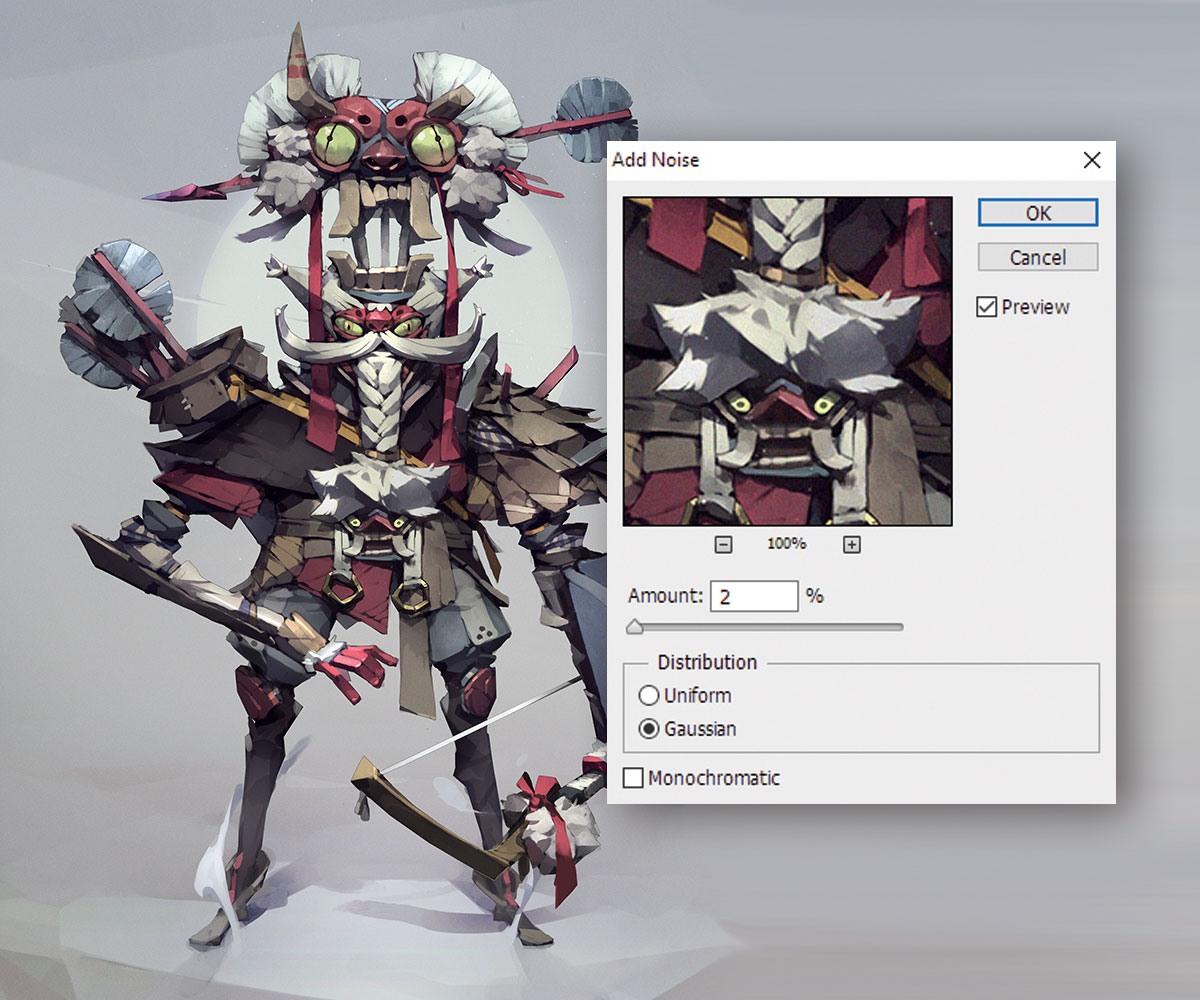
物事を包むために、シーンをより面白くするために、キャラクターに少しのコントラストと大気の照明を適用します。私はレイヤースタイルもラスタをし、汚れツールを使って背面のいくつかの領域をぼかし、ノイズフィルタを適用します。
この記事はもともと発行153で発行されました imaginefx. 、デジタルアーティストのための世界最高の販売雑誌 - ワークショップとファンタジーとサイエルアーティストとインタビューされている、プラスのキットのレビューを併設しています。 ここに問題153を購入してください または ここでimaginefxを購読してください 。
特別なクリスマスオファー: imaginefxマガジンへの購読で最大47%割引 あなたやクリスマスのための友人のために。それは限られたオファーです、とても素早く動く...
関連記事:
- 5分以内に図を描く
- キャラクターデザインのキートレンド
- マンガキャラクターを描く方法
操作方法 - 最も人気のある記事
より良い文字アニメーションを作成するための10の方法
操作方法 Sep 11, 20253D産業の規模が前年同期比で、あなたの仕事が群衆から際立っていることを確認するためにこれまで以上に重要です。 3Dアーティストとしての..
JavaScriptコード分割について知る必要があるすべて
操作方法 Sep 11, 2025現代のサイトは、JavaScriptの全てを単一の、大きく組み合わせることがよくあります main.js...
カテゴリ
- AI&機械学習
- エアポッド
- アマゾン
- Amazon Alexa&Amazon Echo
- Amazon Alexa&Amazon Echo
- Amazon Fire TV
- Amazon Prime Video
- Android
- Android携帯電話&タブレット
- Android電話とタブレット
- Android TV
- アップル
- Apple App Store
- Apple Homekit&Apple HomePod
- アップルミュージック
- アップルテレビ
- アップルウォッチ
- Apps&Web Apps
- アプリとWebアプリ
- オーディオ
- Chromebook&Chrome OS
- Chromebook&Chrome OS
- Chromecast
- クラウド&インターネット
- クラウドとインターネット
- クラウドとインターネット
- コンピュータハードウェア
- コンピュータ履歴
- コード切断&ストリーミング
- コード切断とストリーミング
- そば
- ディズニー+
- DIY
- 電気自動車
- EReaders
- 必需品
- 説明者
- ゲーム
- 一般
- Gmail
- Google Assistant&Google Nest
- Google Assistant&Google Nest
- Google Chrome
- Google Docs
- Google Drive
- Googleマップ
- Google Play Store
- Google Sheets
- Googleスライド
- Google TV
- ハードウェア
- HBO MAX
- 操作方法
- Hulu
- インターネットスラング&略語
- IPhone&iPad
- Kindle
- Linux
- Mac
- メンテナンスと最適化
- マイクロソフトエッジ
- Microsoft Excel
- Microsoft Office
- Microsoft Outlook
- Microsoft PowerPoint
- マイクロソフトチーム
- Microsoft Word
- Mozilla Firefox
- Netflix
- ニンテンドースイッチ
- パラマウント+
- PCゲーム
- 孔雀
- 写真
- Photoshop
- プレイステーション
- プライバシーとセキュリティ
- プライバシーとセキュリティ
- プライバシーとセキュリティ
- 製品全体の
- プログラミング
- ラズベリーPI
- 六王
- サファリ
- サムスン携帯電話&タブレット
- サムスンの電話とタブレット
- スラック
- スマートホーム
- スナップチャット
- ソーシャルメディア
- 空
- Spotify
- TINDER
- トラブルシューティング
- テレビ
- ビデオゲーム
- バーチャルリアリティ
- VPNS
- Webブラウザ
- WiFi&ルーター
- Wifi&ルーター
- Windows
- Windows 10
- Windows 11
- Windows 7
- Xbox
- YouTube&YouTube TV
- YouTube&YouTube TV
- ズーム
- 説明者







